Pertanyaan
Masalah: Bagaimana cara memperbaiki kontrol kecerahan layar?
Saya telah mencoba mengelola kecerahan layar yang mungkin tetapi tidak berubah. Bagaimana saya bisa memperbaikinya? Saya menggunakan Windows 10.
Jawaban Terpecahkan
Kecerahan tidak berfungsi pada Windows 10 tampaknya menjadi masalah umum bagi pengguna Windows.[1] Jenis masalah seperti itu bisa terjadi pada PC dan laptop secara merata, namun untuk laptop lebih mengganggu dan meresahkan seperti ketika Anda sedang bekerja dengan tingkat cahaya yang meningkat, itu mulai menggunakan daya baterai lebih cepat dari sebelumnya jika perangkat tidak mengisi daya di momen.
Kecerahan Windows 10 tidak berfungsi atau kecerahan berubah sendiri tanpa kemungkinan untuk mengelolanya dapat disebabkan oleh berbagai alasan. Dalam beberapa kasus, pengguna mengalami masalah jenis ini setelah memutakhirkan komputer mereka ke versi Windows 10 dari varian sistem operasi mereka yang lebih lama.[2]
Selain itu, Kecerahan tidak berfungsi pada masalah Windows 10 juga dapat muncul jika ada perangkat lunak yang ketinggalan zaman komputer, terutama, driver yang bertanggung jawab atas pengoperasian kecerahan layar yang benar fitur. Jika layar komputer Anda terlalu suram karena masalah cahaya layar, Anda mungkin merasa sulit untuk membaca atau menulis.
Dengan senang hati, ada beberapa kemungkinan perbaikan untuk kesalahan kontrol kecerahan Windows 10 yang tidak berfungsi yang kami harap dapat Anda berikan. Lihatlah metode berikut dan lihat apa yang dapat Anda lakukan untuk memperbaiki masalah. Langkah-langkah ini termasuk memperbarui, memantau, mengubah fungsi yang berbeda, dan sebagainya. Pilih yang paling cocok untuk Anda.
Bagaimana cara memperbaiki kontrol kecerahan layar?
Untuk memperbaiki sistem yang rusak, Anda harus membeli versi berlisensi dari gambar ulang gambar ulang.

Teknik No 1. Perbarui driver GPU asli
Untuk memperbaiki sistem yang rusak, Anda harus membeli versi berlisensi dari gambar ulang gambar ulang.
Memperbarui driver GPU Anda dapat membantu Anda memecahkan masalah yang terkait dengan Kecerahan yang tidak berfungsi pada masalah Windows 10. Lakukan setiap langkah persis seperti yang ditunjukkan dalam panduan informasi yang diberikan di bawah ini untuk mencapai hasil terbaik:
- Buka situs web resmi pabrikan GPU Anda, temukan versi terakhir dari driver Anda dan unduh ke komputer Anda (tentu saja, pastikan itu sesuai dengan model GPU dan varian OS Windows Anda).
- Sekarang, buka jendela penginstalan driver dan ikuti semua langkah yang disarankan untuk memperbarui komponen.
- Setelah semuanya selesai, restart mesin Anda.
Teknik No 2. Aktifkan Monitor PnP Generik
Untuk memperbaiki sistem yang rusak, Anda harus membeli versi berlisensi dari gambar ulang gambar ulang.
- Pilih kunci jendela dan tombol R pada keyboard Anda.
- Tahan sampai kotak run kecil muncul.
- Ketik “devmgmt.msc” dan tekan tombol Memasuki kunci.
- sekali Pengaturan perangkat peluncuran alat, temukan Monitor PnP Umum.
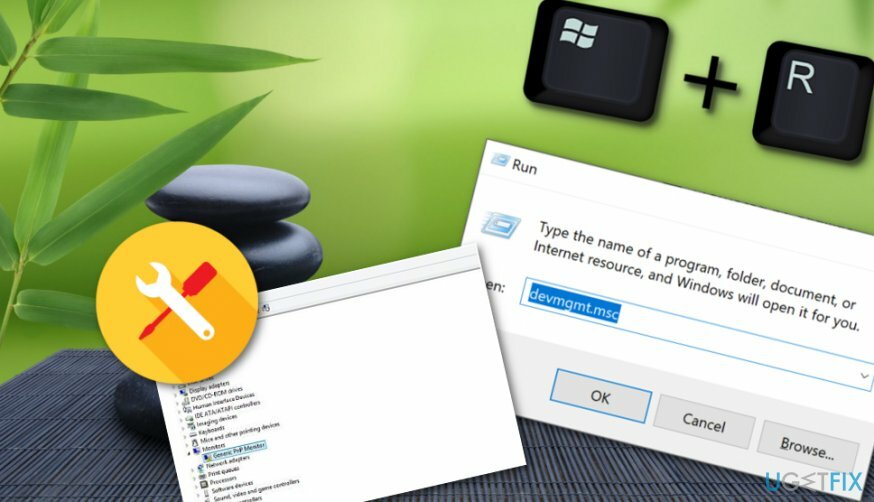
- Klik kanan pada komponen ini dan pilih Aktifkan perangkat.
- Mulai ulang sistem.
Ini adalah salah satu metode yang seharusnya membantu pengguna Windows menjaga kecerahan Windows 10 kontrol tidak berfungsi pada komputer mereka dan dapat menyesuaikan pengaturan kecerahan secara normal lagi. Namun, jika Anda telah menyelesaikan setiap langkah persis seperti yang ditunjukkan dalam panduan dan kesalahan masih ada, lanjutkan dengan teknik lain yang memungkinkan.
Teknik No 3. Kontrol kecerahan layar dengan menggunakan Opsi Daya
Untuk memperbaiki sistem yang rusak, Anda harus membeli versi berlisensi dari gambar ulang gambar ulang.
- Luncurkan kotak run dengan menahan tombol Kunci Windows dan R bersama-sama untuk satu detik.
- Ketik “powercfg.cpl” dan tekan Memasuki.
- sekali Opsi Daya peluncuran menu, pilih Ubah pengaturan paket pilihan.
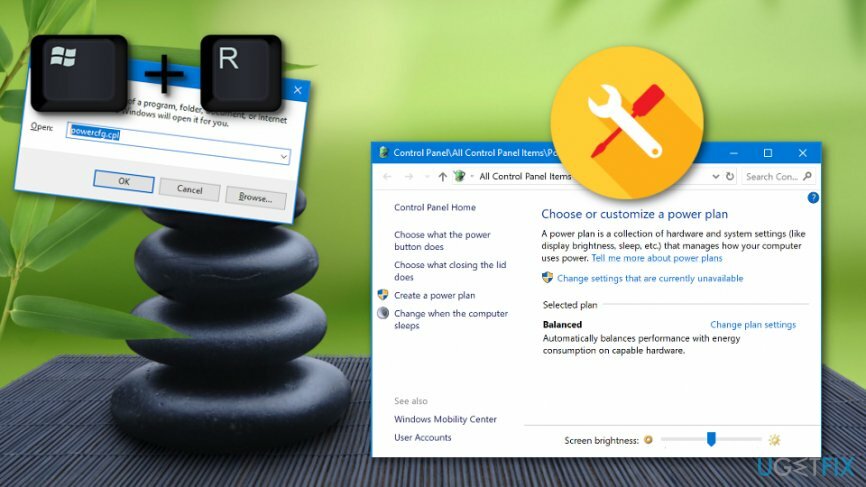
- Setelah itu, pilih Ubah pengaturan daya lanjutan.
- Cari ke jendela lain, pergi ke Menampilkan dan tekan tombol plus tandai untuk meluncurkan menu.
- Pilih pengaturan yang Anda inginkan.
- Setelah itu, lakukan hal yang sama dengan Kecerahan tampilan redup mulai dari langkah 5.
- Pastikan bahwa "Aktifkan kecerahan adaptif" pilihan diputar Mati.
- Klik Menerapkan dan lihat apakah masalah dengan kecerahan layar telah hilang.
Teknik No 4. Kelola tingkat cahaya layar dengan menu Graphics Properties
Untuk memperbaiki sistem yang rusak, Anda harus membeli versi berlisensi dari gambar ulang gambar ulang.
- Klik kanan dengan mouse Anda di lokasi kosong mana pun di desktop Anda.
- Pilih Properti Grafis dari menu tarik-turun.
- Lalu, pergilah Mode lanjutan dan Oke.
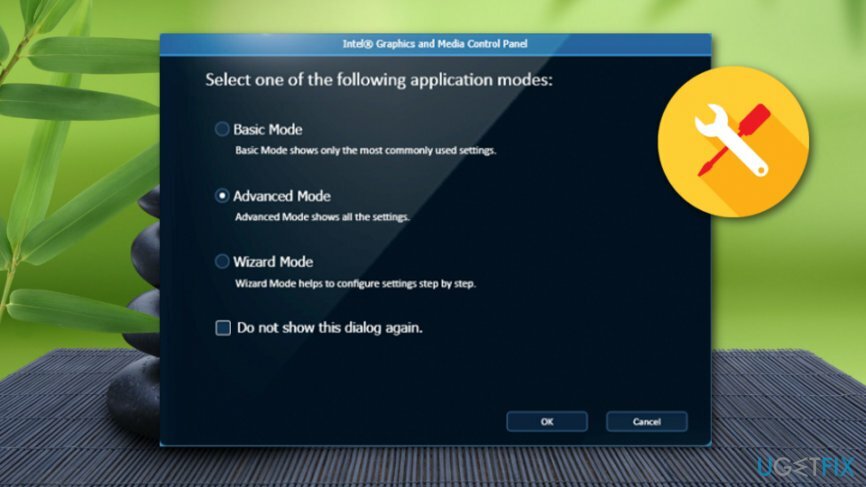
- Selanjutnya, klik Peningkatan Warna yang dapat ditemukan setelah memperluas Tampilan menu.
- Ubah tingkat kecerahan layar Anda menjadi yang memenuhi kebutuhan Anda.
- Klik Menerapkan untuk menyimpan perubahan.
Setelah Anda menyelesaikan prosedur ini, periksa layar komputer Anda apakah proses leveling kecerahan telah berhasil. Metode ini sangat sederhana yang memerlukan penyusupan manual tetapi telah membantu banyak pengguna Windows 10 dan terkait dengan pemecahan Kecerahan tidak berfungsi pada kesalahan Windows 10.
Teknik nomor 5. Perbarui semua driver GPU Anda
Untuk memperbaiki sistem yang rusak, Anda harus membeli versi berlisensi dari gambar ulang gambar ulang.
- Buka bagian pencarian Windows Anda dan temukan Pengaturan perangkat.
- Cari semua Display adapter, klik kanan pada mereka dan pilih Perbarui driver.
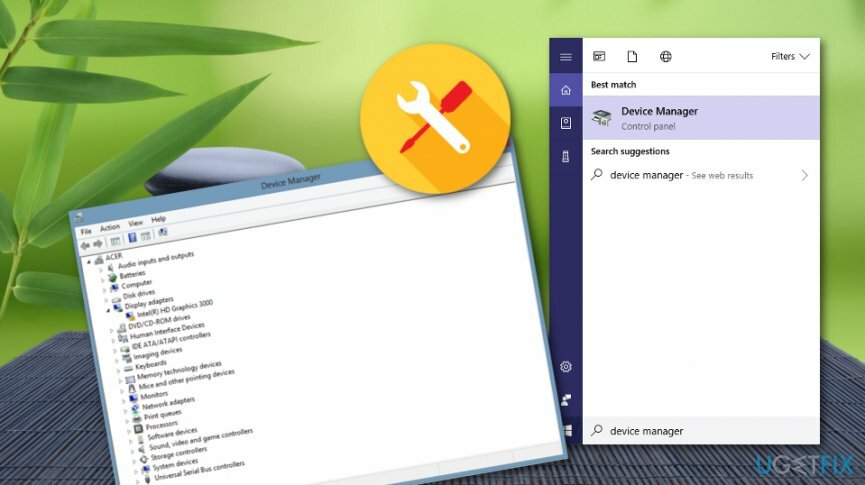
- Pilih Cari secara otomatis untuk perangkat lunak driver yang diperbarui di jendela berikutnya.
- Mulai ulang mesin Windows Anda dan lihat apakah fitur kecerahan layar beroperasi dengan benar.
Teknik No 6. Singkirkan Cacat Katalis
Untuk memperbaiki sistem yang rusak, Anda harus membeli versi berlisensi dari gambar ulang gambar ulang.
Kami telah melakukan beberapa penelitian dan menemukan bahwa kontrol kecerahan Windows 10 tidak berfungsi, kadang-kadang mungkin terjadi karena cacat tertentu yang dikenal sebagai bug Catalyst. Anda dapat menggunakan Editor Registri Windows Anda[3] untuk memperbaiki ini:
- Memegang kunci jendela dan R tombol.
- Jenis "regedit" di kotak lari putih.
- Buka Editor Registri.
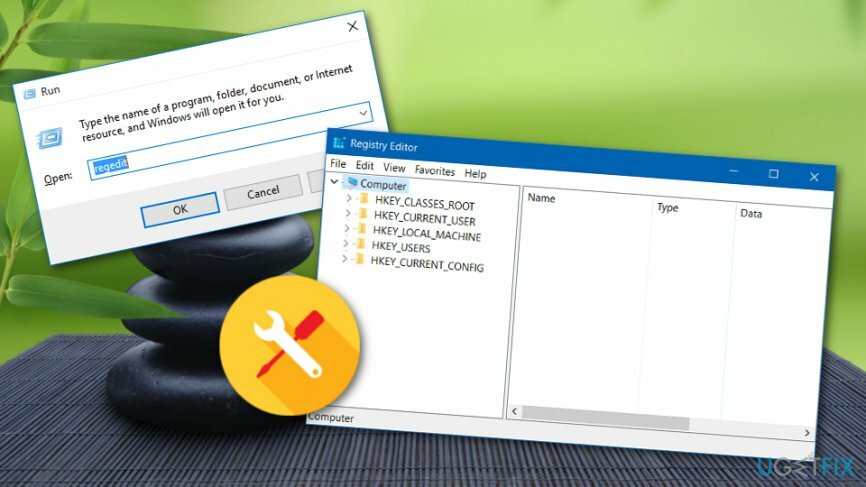
- Menemukan HKEY_LOCAL_MACHINE \\ SYSTEM \\ ControlSet001 \\ Control\\Class \\ {4d36e968-e325-11ce-bfc1-08002be10318} \\ 0000.
- Klik untuk dua kali pada MD_EnableBrightnesslf2 dan ubah Nilai bagian hingga selesai 0.
- Setelah itu, ulangi dengan KMD_EnableBrightnessInterface2.
- Setelah itu, temukan HKEY_LOCAL_MACHINE \\ SYSTEM \\ CurrentControlSet \\ Control \\ Kelas \\{4d36e968-e325-11ce-bfc1-08002be10318} \\ 0001.
- Klik dua kali pada MD_EnableBrightnesslf2 dan KMD_EnableBrightnessInterface2.
- Ubah nilai untuk kedua objek ini menjadi 0.
- Nyalakan ulang komputernya.
Setelah Anda mencoba semua metode ini, beberapa di antaranya seharusnya berhasil dan kesalahan Kecerahan tidak berfungsi pada Windows 10 seharusnya sudah hilang sekarang. Namun, jika Anda masih mengalami masalah dengan kecerahan komputer Anda, mungkin ada beberapa masalah yang belum ditemukan yang menyebabkan kesalahan ini muncul. Lakukan pemindaian sistem lengkap dengan gambar ulangMesin Cuci Mac X9 dan perangkat lunak ini mungkin dapat mendeteksi masalahnya.
Perbaiki Kesalahan Anda secara otomatis
tim ugetfix.com mencoba melakukan yang terbaik untuk membantu pengguna menemukan solusi terbaik untuk menghilangkan kesalahan mereka. Jika Anda tidak ingin bersusah payah dengan teknik perbaikan manual, silakan gunakan perangkat lunak otomatis. Semua produk yang direkomendasikan telah diuji dan disetujui oleh para profesional kami. Alat yang dapat Anda gunakan untuk memperbaiki kesalahan Anda tercantum di bawah ini:
Menawarkan
lakukan sekarang!
Unduh PerbaikiKebahagiaan
Menjamin
lakukan sekarang!
Unduh PerbaikiKebahagiaan
Menjamin
Jika Anda gagal memperbaiki kesalahan Anda menggunakan Reimage, hubungi tim dukungan kami untuk mendapatkan bantuan. Tolong, beri tahu kami semua detail yang menurut Anda harus kami ketahui tentang masalah Anda.
Proses perbaikan yang dipatenkan ini menggunakan database 25 juta komponen yang dapat menggantikan file yang rusak atau hilang di komputer pengguna.
Untuk memperbaiki sistem yang rusak, Anda harus membeli versi berlisensi dari gambar ulang alat penghapus malware.

Untuk tetap sepenuhnya anonim dan mencegah ISP dan pemerintah dari mata-mata pada Anda, Anda harus mempekerjakan Akses Internet Pribadi VPN. Ini akan memungkinkan Anda untuk terhubung ke internet saat sepenuhnya anonim dengan mengenkripsi semua informasi, mencegah pelacak, iklan, serta konten berbahaya. Yang terpenting, Anda akan menghentikan kegiatan pengawasan ilegal yang dilakukan NSA dan lembaga pemerintah lainnya di belakang Anda.
Keadaan yang tidak terduga dapat terjadi kapan saja saat menggunakan komputer: komputer dapat mati karena pemadaman listrik, a Blue Screen of Death (BSoD) dapat terjadi, atau pembaruan Windows secara acak dapat terjadi pada mesin ketika Anda pergi untuk beberapa waktu menit. Akibatnya, tugas sekolah, dokumen penting, dan data lain Anda mungkin hilang. Ke pulih file yang hilang, Anda dapat menggunakan Pemulihan Data Pro – itu mencari melalui salinan file yang masih tersedia di hard drive Anda dan mengambilnya dengan cepat.